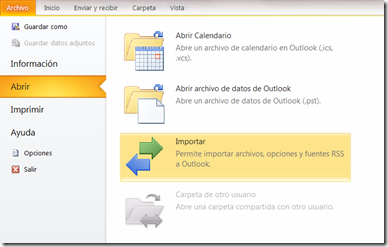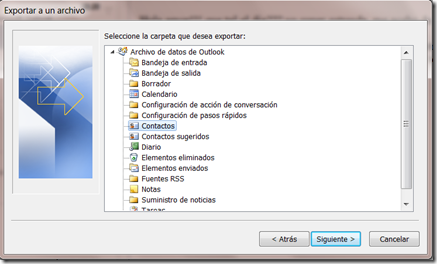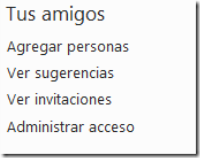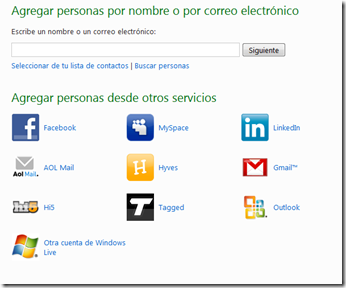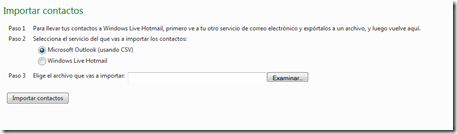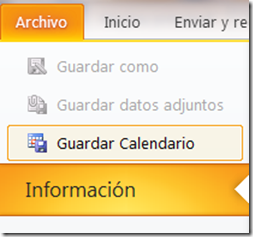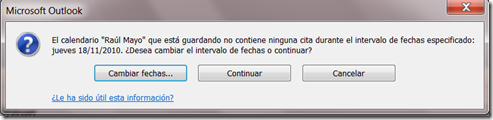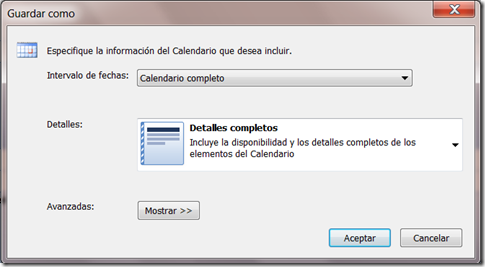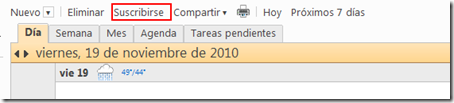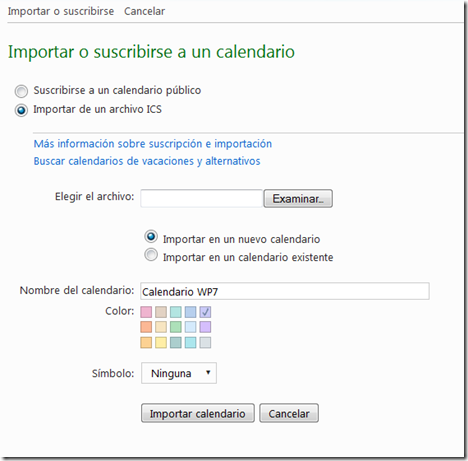Windows Phone 7 sincroniza tanto tus contactos como tu calendario a través de una cuenta compatible con Exchange ActiveSync (Protocolo de sincronización utilizado por Microsoft).
El problema que se me ha planteado es sincronizar contactos y calendario de Outlook con Windows Phone 7. El gestor de correo no es compatible con los requerimientos mencionados con anterioridad.
La solución, exportar tus contactos y citas del calendario a Hotmail a través de una cuenta Windows Live ID.
Los pasos a seguir serán los siguientes:
Exportar desde Outlook
- En cuanto a contactos se refiere, comenzamos accediendo a Outlook 2003,07 o 10, para realizar la exportación de los contactos en un archivo de extensión .csv (contactos separados por comas, el más común).
- Accedemos al menú Archivo->Importar y Exportar(2003-2007).
- Seguidamente hacemos clic en exportar a un archivo y, a continuación, haga clic en siguiente.
- Luego presionamos sobre Valores separados por comas (Windows) y, a continuación, hacemos clic en siguiente.
- En la lista de carpetas, haga clic en la carpeta de contactos y, a continuación, haga clic en siguiente.
- Desplácese hasta la carpeta donde desea guardar los contactos como un archivo. CSV.
- Escriba un nombre para el archivo exportado y, a continuación, haga clic en Aceptar.
- Haga clic en siguiente.
- Haga clic en Finalizar
- En la versión 2010 accedemos a Archivo->Abrir->Importar.
- En la ventana emergente elegimos exportar a un archivo
- Elegimos el tipo de archivo Valores separados por comas(Windows)
- Elegimos el tipo de datos que queremos exportar, en este caso los contactos.
- Por último asignamos el nombre y la ubicación de los datos a exportar como hemos vistos en las versiones 2003 y 2007.
Importar desde Windows Live Hotmail
- Accedemos desde nuestro terminal con Windows Phone 7, a Windows Live Hotmail.
- Iniciamos sesión.
- Accedemos a la sección Contactos.
- Hacemos clic sobre Agregar personas.
- Seguidamente podemos ver los diferentes medios desde donde podemos realizar la importación de nuestros contactos(Facebook,My Spaces,Outlook,etc..)
- Seleccionamos lógicamente Outlook. Para más tarde seleccionar el archivo que hemos exportado desde Outlook.
- Una vez importados para realizar la sincronización con Windows Phone 7. Nos situamos en Configuración->Cuentas de correo electrónico. Presionamos sobre nuestra cuenta Windows Live Hotmail y aparecerá la opción Sincronizar en la pantalla del terminal.
Conseguido!!!
Exportar citas del Calendario de Outlook
- Nos situamos en la sección Calendario de Outlook, seguidamente vamos a guardar el calendario que nos convenga sincronizar con Windows Phone 7. Presionamos sobre Archivo->Guardar Calendario. Finalmente otorgamos el nombre y la ubicación que deseemos, pero el formato a de ser .ics (formato que soporta Windows Live Hotmail).
- Aparecerá un mensaje para seleccionar las fechas de las citas del calendario que queremos exportar.
- Para exportar el calendario completo debemos seleccionas las opciones Calendario Completo y Detalles Completos.
Importar Calendario desde Windows Live Hotmail
- Abrimos la sesión de Windows Live Hotmail, accedemos a la sección Calendario.
- Presionamos sobre el apartado Suscribirse.
- Elegimos la opción Importar de un archivo ICS. Seleccionamos el archivo exportado desde outlook y nombramos el calendario que vamos a importar.
Y tendremos el calendario importado, ahora realizamos la sincronización de el calendario en el terminal. Nos situamos en Configuración->Cuentas de correo electrónico. Presionamos sobre nuestra cuenta Windows Live Hotmail y aparecerá la opción Sincronizar en la pantalla del terminal.
De esta forma podemos utilizar nuestros contactos y citas de Outlook desde Windows Phone 7 utilizando como pasarela Windows Live Hotmail.